数日前、Windows回復環境でSFC / SCANNOWコマンドを使用して、Windows10システムを修復しようとしました。 しかし、コマンド「SFC / SCANNOW」を発行した後、「Windowsリソース保護が要求された操作を実行できませんでした」というエラーが表示されました。
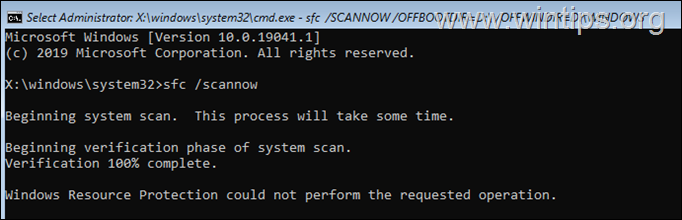
このチュートリアルでは、「Windowsリソース保護ができませんでした」というエラーを回避する方法について説明します。 Windows回復環境から「SFC / SCANNOW」コマンドを実行するときに、「要求された操作を実行する」 (WinRE)。 *
WinREでSFCエラー「Windowsリソース保護が要求された操作を実行できませんでした」エラーを修正する方法。 *
* ノート: Windows GUIからコマンドを実行しているときにエラーが発生した場合は、Windowsをセーフモードで再起動して再試行してください。 問題が解決しない場合は、を押します シフト キーを押してクリックします 再起動 以下の手順に従って、WinREモードに入り、そこからSFCコマンドを実行します。
方法1。 SFCコマンドでブートおよびWindowsディレクトリを指定します。
通常、「Windowsリソース保護は要求された操作を実行できませんでした」というエラーは、 オフラインブートおよびWindowsディレクトリは、コマンドを実行している場合に必要なSFCコマンドで指定されていません。 WinRE。 したがって、エラーを回避するには、次の手順を適用します。
1. コマンドプロンプトで、次のコマンドを実行して、OSパーティションのドライブ文字を検索します。
- bcdedit
2. OSパーティションのドライブ文字に注意してください(例: "osdevice –> partition =D: ")
3. ここで、次のSFCコマンドを実行します。 バツ 気付いたドライブ文字です。
4. SFC / SCANNOW / OFFBOOTDIR =バツ:\ / OFFWINDIR =バツ:\ウィンドウズ
例えば この例では、OSパーティションの文字が「D」であるため、コマンドは次のようになります。
- SFC / SCANNOW / OFFBOOTDIR = D:\ / OFFWINDIR = D:\ Windows
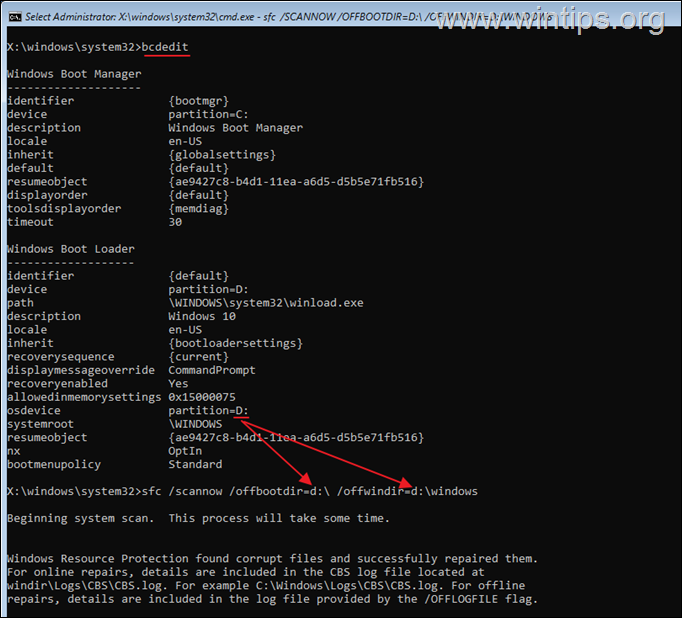
5. 通常、sfcプロセスは、「Windowsリソース保護が要求された操作を実行できませんでした」というエラーなしでプロセスを完了します。
方法2。 Windows 10をクリーンインストールし、ハードウェアを確認します。
上記の方法で説明したエラーを解決できない場合は、Windowsシステムファイルが破損していることを示しています。 この場合、私は ファイルをバックアップする とに Windows10のクリーンインストールを実行します またはに PCをリセットする. *
* ノート: Windows 10のクリーンインストール後に同じエラーが発生する場合、これはハードウェアの問題を示しています。 この場合、 メモリ(RAM)の問題をテストします または、新しいドライブにWindowsをインストールしてみてください。
それでおしまい! どの方法が効果的でしたか?
このガイドがあなたの経験についてコメントを残すことによってあなたを助けたかどうか私に知らせてください。 他の人を助けるために、このガイドを気に入って共有してください。